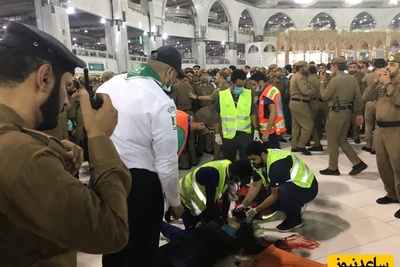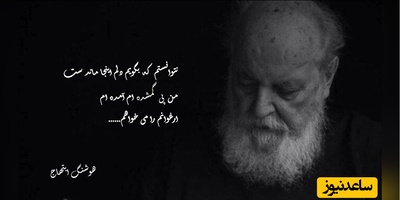نرم افزار بریج Bridge توسط شرکت ادوبی ساخته شده، همان شرکتی که نرم افزارهای فتوشاپ، پریمیر، افترافکت، ایندیزاین و الویتریتور را ساخته، بریج Bridge طراحی شده تا بعنوان یک واسطه میان شما و مدیاها(عکس و فیلم و صدا) و نرم افزارهای ادوبی قرار بگیرد، تا مجبور نباشید برای گشتن و مشاهده ی مدیاها به ویندوز اکسپلورر یا فایندر مک بروید (فقط کارش این نیست ادامه داره...). وقتی که اولین بار وارد بریج Bridge میشویم، نمایی از کنار هم قرار گرفتن عکس و فیلمها به صورت خانه بندی شده نشان داده میشود. نرم افزار بریج Bridge در گذشته کندی هایی در حین کار داشت که رفته رفته با آمدن نسخه نرم افزار بریج Bridge 2020 سرعتش بسیار بالا و کارایی بهتری پیدا نموده است.
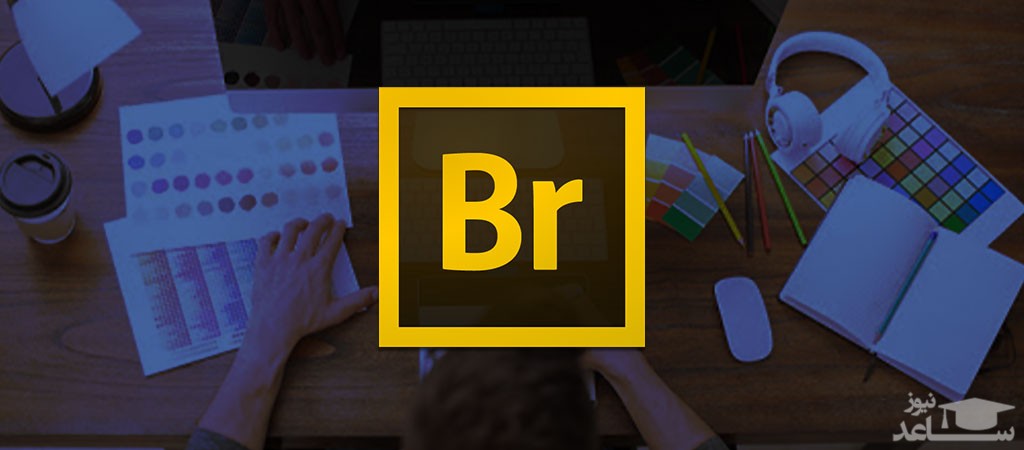
برخی تصور میکنند که نرم افزار بریج Bridge را خوب می شناسند و میگویند نرم افزار بریج Bridge برای مشاهده عکس بوده و بیشتر به درد عکاسها میخورد، البته تا اینجا اشتباه نمیکنند، اما اینکه بیشتر از این نرم افزار بریج Bridge را نمیشناسند خود نکته ی مهمی است. وقتی میگوییم نرم افزار بریج Bridge مانند یک پل یا واسطه است، فرض کنیم شما یک گرافیست هستید و کارهایی مانند طراحی پوستر و کاتالوگ انجام میدهید، در کنارش عکسهایی نیز از اینترنت دانلود میکنید، با دوربین عکاسی هم چند عکس گرفته اید، در سیستم خود فیلم های آموزشی نیز دارید، برای کار طراحی خود آیکون ها و شکل های گرافیکی نیز دانلود نموده اید، حال میخواهید شروع به طراحی کنید، چکار خواهید نمود؟ احتمالا مانند گذشته وارد ویندوز یا مک میشوید، مای کامپیوتر را باز نموده، به سراغ دیدن عکسها رفته و شروع به مرور و دیدن خواهید نمود، همچنان در پنجره های ویندوز به گشت و گذار مشغول هستید، به اولین مشکلی که برخواهید خورد اینکه اگر فایل های فتوشاپ PSD یا فایلهای با فرمت Raw احتمالا نمایش داده نمیشوند، البته مانی سافت برای رفع این مشکل آموزشی کامل و رایگان جهت ویندوز ده ارائه نموده، اما فرض میکنیم آموزش را ندیده اید یا ویندوز شما آپدیت نیست، پس فایلهای گفته شده در ویندوز به درستی نمایش داده نمیشوند، چکار میکنید؟ احتمالا وارد نرم افزار فتوشاپ میشوید، فایلها را یکی یکی یا دسته ای وارد و آنها را خواهید دید، آیا خسته کننده نیست؟ چند مرتبه اینکار را انجام میدهید، من که سالها کارم این بوده واقعا خسته میشوم، شما را نمیدانم. نرم افزار بریج Bridge آمده که بگوید برای راحتی، سرعت بیشتر، دقت بهتر، دست از سر پنچره ی ویندوز و مک بردارید، همه چیزهایی که لازم دارید را من نمایش میدهم، موسیقی، ویدیو، عکس، فایل گرافیکی، psd فتوشاپ، حتی فایلهای خام دوربین عکاسی که با فرمت Raw گرفته شده است، از این بهتر چه میخواهید، همه چیز یکجا، بدون انجام کارهای تکراری، ضمنا میتونم شما رو مستقیم به فتوشاپ ببرم!
ارتباط نرم افزار بریج Bridge با فتوشاپ
پس تا اینجا فعلا میتوانیم از بریج بعنوان یک نمایش دهنده ی مدیاها استفاده کنیم، اما قابلیت دیگر نرم افزار بریج Bridge باز نمودن فایلهای عکس شما به صورت مستقیم در نرم افزار فتوشاپ است. همانطور که مشاهده میکنید، با راست کلیک روی یک یا چند عکس در نرم افزار بریج Bridge و رفتن به منوی Tools و انتخاب گزینه ی Photoshop، هشت گزینه ی بسیار کاربردی برای شما فعال میشود که به کمک آنها میتوانید عکس را مستقیم از نرم افزار بریج Bridge به نرم افزار فتوشاپ منتقل کنید، اگر فتوشاپ بسته باشد، اتوماتیک باز خواهد شد، بهتر است نسخه یا اپدیت نرم افزار بریج با فتوشاپ نصب شده یکی باشند، مثلا اگر نرم افزار بریج Bridge نسخه 2020 میباشد، پس فتوشاپ هم نسخه 2020 باشد تا این هماهنگی در کار انجام پذیرد، با این دستورات میتوانید عملیات های متعددی مانند :
- اجرای هر اکشن اتوماتیکی که برای کارهای خود قبلا ساخته اید، انتخاب نموده تا آنرا بر روی تمام تصاویر انتخاب شده در بریج توسط فتوشاپ اجرا نماید، مثلا شاید بخواهید روی همه ی عکسها لوگو و نام خود را در پایین سمت چپ عکس ها قرار دهید، یا رنگ عکسها را اصلاح کنید به تم رنگی مورد نظر و...
- میتوانید شیت های نمایش عکسها مانند آلبوم را اجرا کنید
- میتوانید خطاهای ثبت شده توسط لنز دوربین ها مانند کروماتیک یا ابریشن Aberation را اصلاح کنید، خطاهایی در لنزها موقع ثبت عکس رخ میدهد که به موجب آن، لبه برخی اشیا دارای رنگ سبز یا صورتی میشود و روی نسخه چاپ عکس تاثیر خواهد گذاشت
- میتوانید مستقیم وارد لایه های فتوشاپ کنید
- میتوانید تکنیک اچ دی آر یا ادغام چند عکس با نوردهی زیاد، معمولی و کم را برای بدست آوردن یک عکس کانترست بالا اجرا کنید
- اگر عکسهایی برای تکینک پانوراما (همان عکسهایی که چند تکه پشت سر هم میگیرم و در نهایت به یکدیگر میچسبانیم تا یک عکس عریض داشته باشیم) را انجام دهیم
- میشود از عکسهای گرفته شده در پوشه ای که همینک در نرم افزار بریج Bridge باز است، کالکشن هایی ایجاد نمود البته نیاز به مقداری تمرین دارد.
قابلیت های نرم افزار
حالا برای اینکه نظر شما را به قابلیت های خیلی عالی نرم افزار بریج Bridge جلب کنم، باید بدانید بدون رفتن به فتوشاپ میتوانید، تصحیح رنگ، ایجاد احساس در رنگ، رفع بسیاری از مشکلات رنگ و نور را نیز برطرف کنید، حتما میپرسید چگونه!در ادامه به ان ها اشازه خواهیم کرد؛
تصحیح رنگ و رفع مشکلات عکس در نرم افزار بریج Bridge
حالا میخواهیم یکی از توانایی های منحصربفرد نرم افزار بریج Bridge را به شما معرفی کنم، اگر از هنرجوها یا خریداران قبلی ما در خصوص عکاسی و تصحیح رنگ عکس هستید، احتمالا با نرم افزار ACR = Adobe Camera RaW آشنا هستید، اگر آشنایی ندارید، پیشنهاد میکنم که این قدرت مطلق در تصحیح رنگ حرفه ای عکس را یاد بگیرید، نرم افزار ACR یکی از بخش های نرم افزار فتوشاپ میباشد که به صورت کاملا حرفه ای بسیاری از مشکلات رنگ و نور، ایجاد احساس در عکس، رفع مشکلات کادربندی را انجام میدهد. حالا با من کارهایی را که میگویم انجام دهید، در لیست عکسهای نرم افزار بریج Bridge یکی از آنها را با یک کلیک چپ فعال کنید تا مانند عکس بالا یک کادر آبی با زمینه ی روشن روی ان فعال شود، جایی که با فلش قرمز رنگ مشخص نموده ام را کلیک کنید تا به مرحله بعدی یعنی آشنایی اولیه با ACR یا همان ادوبی کمرا را برویم، شما میتوانید یک عکس را فعال کنید و یا چندین عکس را فعال کنید، پس از کلیک روی محل مورد نظر عکسها در برنامه ACR باز خواهند شد.
در سمت راست قدرتهای بینظیری برای تصحیح تمام موارد رنگ و نور عکس توسط نرم افزار بریج Bridge و البته ACR در اختیار شما قرار گرفته است، در سمت چپ، لیست عکسهایی که در نرم افزار بریج Bridge انتخاب نموده اید را نمایش میدهد. وقتی میگویم تصحیح تمام موارد رنگ و نور، منظورم اول اینست که میتوانید اگر نور عکس زیاد است آنرا استاندارد کنید، اگر رنگ آن تنظیم نیست، تصحیح شود، اگر عکس بی جان است، میتوانید به آن جان تازه ای دهید، اگر وضوح عکس کم است، بیشتر کنید، اما منظور دوم این است که میتوانید احساس جدیدی در عکس ایجاد کنید، احساسی که قرار است برای مخاطب پس از دیدن این عکس بوجود آید را شما میتوانید تعیین کنید، جالب نیست اینکه شما میتوانید احساس دلخواه خود را به مخاطب منتقل کنید!!!
تمام هنر دنیای دستکاری رنگ در همین جمله خلاصه میشود، صاحب اثر پس از تصحیح موارد اولیه رنگ و نور، باید تصمیم بگیرد برای مخاطب چه حسی قرار است ایجاد شود، این حس را میتوان با خلاقیت در بخش ACR نرم افزار بریج Bridge ایجاد نمود، البته این را هم بگویم که این علم دستکاری رنگ یک تخصص است و تنها با کم و زیاد نمودن درجه یا اسلایدرها نمیتوان به نتیجه ی مطلق رسید. تا اینجا متوجه شده اید که نرم افزار بریج Bridge فقط برای آرشیو نیست و فقط بخشی از آن به آرشیو تعلق دارد.
مدیریت مدیا با نرم افزار بریج Bridge
برای آرشیو نمودن، دسته بندی و نگهداری مدیاها، نرم افزارهای مختلفی وجود دارد، شرکت ادوبی هم در کنار برنامه های خود، نرم افزار بریج Bridge را تولید نموده است تا کاربرانش برای آرشیو یا مرور مدیاها به سراغ برنامه ی شرکت ها یا تیم های دیگر نروند. کلمه ی آرشیو یا آرشیو نمودن، بحثی بسیار بزرگ است و نمیتوانیم به سادگی بگوییم که نرم افزار بریج Bridge مدیاها را آرشیو مینماید، بلکه بهتر است بگوییم نرم افزار بریج Bridge مدیریت مدیاها را انجام میدهید، بله این بهتر است چون آرشیو نمودن امکانات و روش های مخصوصی دارد. به سراغ بخش های متعدد نرم افزار بریج Bridge میریم تا مروری شود بر امکانات مدیریت مدیاها.
بخش دسترسی سریع در نرم افزار بریج Bridge
یکی از بخش های نرم افزار بریج که من شیفته آن هستم، همین دسترسی سریع است، هر عکاس یا طراح یا گرافیست یا تدوینگر ، در دوره ی کاری خود، هزاران عکس و تصویر دارد، که گاها لازم است به برخی از آنها دائما دسترسی سریع داشته باشد بدون آنکه بخواهد مسیر پوشه ها را طی نماید، خود من وقتی یک پروژه ی آموزشی را تولید میکنم، پوشه ای که تمام مدیاها مانند ویدیو، موزیک، تصویر را درون یک پوشه گذاشته و آن پوشه را در این قسمت نرم افزار بریج قرار میدهیم و با یک کلیک به پوشه دسترسی دارم، برای اینکه پوشه های دلخواه خود در این بخش از نرم افزار بریج قرار دهید، زمانی که به پوشه رسیدید، پوشه را در وسط بریج با کلیک چپ نگه داشته و به این قسمت یعنی Favorites کشیده و رها کنید، دقیقا مثل پوشه ی مانی سافت یا PSD که در تصویر میبینید، برای حذف از Favorites بریج هم کافی است روی آیتم راست کلیک و گزینه ی Remove From Favorites را انتخاب کنید.
پوشه بندی تصاویر در نرم افزار بریج Bridge
اما برسیم به پوشه بندی هایی که در نرم افزار بریج کمک فراوانی به ما خواهند نمود.در بخش Folder نرم افزار بریج تمام بخش های سیستم شما، هارددیسک، فلش، دیسک، در دسترس بوده و زبان فارسی نیز قابل پذیرش است یعنی حتی پوشه های فارسی نیز به درستی نمایش داده میشوند. با کلیک روی هر پوشه محتویات درون آن در مرکز بریج نمایش داده میشوند، شما میتوانید همینجا بدون رفتن به مای کامپیوتر ویندوز یا فایند در مک، پوشه بسازید، برای اینکار روی پوشه یا درایو مورد نظر یا فلش، راست کلیک نموده و گزینه New Folder را انتخاب، پوشه ایجاد میشود، نامی برای آن وارد و تائید نمائید( برای تائید یا اینتر را فشار دهید، یا یک کلیک کنار پوشه بزنید)، میتوانید پوشه ها را حذف کنید، تغییر نام دهید، پوشه ای را با کلیک چپ نگه داشته و به درون پوشه ی دیگر بکشید، مثل این است که واقعا درون مای کامپیوتر سیستم هستید، اما اینبار گرافیکی و با محیطی حرفه ای تر و امکانات بیشتر.
یکی از موضوعاتی که در دسته بندی نمودن مدیاها، شما را از آشفتگی نجات میدهد، همین توانایی در ساخت پوشه بندی است، به تعداد بی نهایت پوشه بسازید، مدیاها را دسته بندی کنید، اما همینجا بگویم که ادوبی بریج برای دسته بندی نمودن مدیاها راهکارهایی را دارد تا موجب شود بیهوده پوشه در پوشه های طولانی ایجاد نکنید، فرض کنیم میخواهید مدیاها را بر اساس اینکه محتویات آنها دریا و ساحل میباشد، میخواهید دسته بندی کنید، چاره چیست، باید پوشه بسازیم و وقت زیادی برای پیدا نمودن مدیاها صرف کنیم و آنها را در یک پوشه نگهداری کنیم، شخص دیگری میگوید، میتوانیم مدیاها را تغییر نام دهیم، البته که میشود، آنهم به صورت دسته جمعی و هزاران فایل با هم که روش های خوبی برای اینکار هست، اما من میگویم هیچکدام از این دو راه لازم نیست وقتی نرم افزار بریج Bridge با توانایی بالا میتواند مانع از این کارهای خسته کننده شود. ادوبی بریج Bridge بخش را ایجاد نموده بنام کی وورد Keywords که شاهکاری عظیم در دسته یندی های بزرگ مدیاها میباشد که به آن خواهیم پرداخت.پیشنهاد میکنم، تا اینجا پوشه بندی های مرتبی را بسازید، فقط خیلی پوشه در پوشه ایجاد نکنید، تا روشی جالب به شما آموزش بدهم.
مدیریت مدیاها در نرم افزار بریج Bridge با کی وورد Keywords
رسیدیم به بخش جذاب کار با مدیاها در نرم افزار ادوبی بریج Bridge که کمک بزرگی در مدیریت اطلاعات ما خواهد نمود. هزاران فیلم و کلیپ دارید، دارای موضوعات مختلفی هستند، هم موضوع بر اساس محتوا و هم موضوع بر اساس احساس و هر نوع دسته بندی که پروژه شما آنرا در نظر گرفته باشد، در این مرحله نیازی به ساخت پوشه در پوشه های طولانی و تو در تو نیست، بلکه این کی وورد Keywords های ادوبی بریج هستند که دسته بندی ها را انجام خواهند داد، ما هم کمی باید بهش کمک کنیم!.
کی وورد Keywords یا برچسب در بریج چیست؟
سمت راست عکس را ببینید، من کی وورد هایی را ایجاد نموده ام، کی وورد چیه؟ یک سری کلمات که آنها را به مدیاها می چسبانیم یا مرتبط میکنیم تا ادوبی بریج بر اساس آنها مدیاها را دسته بندی و با سرعت بسیار بالا و عجیبی برای ما پیدا و نمایش دهد، پس این میشه کی وورد. کی وورد ها بر اساس نیاز شما ساخته میشوند، شما باید کی وورد در ادوبی بریج را بسازید، برای اینکار در بخش Keywords، پایین سمت راست روی بعلاوه کلیک و کی وورد را بسازید، هر تعدادی که دو دارید، فکر کنید میخواهید پوشه بسازید اما اینها پوشه نیستند، یعنی روی هارد شما چیزی بابت این کی وورد ها ساخته نمیشود و فقط در نرم افزار بریج قابل دیدن هستند، پس شروع کنید مثل من بسازید.
وقتی کار ساخت تمام شد، باید کی وورد ها را به مدیاها که میتواند هر نوعی باشد، مرتبط کنیم، در سمت چپ تصویر بالا چند عکس دارم که با محتوای کی وورد پرتره و عروس معنا دارند، پس ابتدا عکس ها را انتخاب میکنم، میتوانید با کلیک چپ تکی انتخاب کنید و برای انتخاب چند تایی با نگه داشتن کلید کنترل، و تعدادی از مدیاها را های لایت میکنیم، حال در بخش کی وورد تیک آنهایی که مربوط هستند را میزنیم،
با اینکار، تعداد مدیاها را تنظیم نمودیم که با محتوای عروس و پرتره هستند، چه زمانی به کار می آید، زمانی که میخواهیم تمام مدیاهایی که محتوای عروسی یا پرتره یا هر دوی آنها هستند را نرم افزار بریج به سرعت به ما نمایش دهد، شما به صورت نامحدود میتوانید تعداد کی ووردها را به یک عکس اضافه کنید، مزیت نرم افزار بریج هم همین است که دست شما کاملا باز بوده و میتوانید هر نوع مدیا را به صدها برچسب مرتبط کنید.
حالا وقت آن میرسد که نحوه جستجو نمودن یا عملکرد کی وورد ها را آزمایش کنیم، برای اینکار، در فیلم مشاهده میکنید ( تمام صفحه مشاهده کنید ) که من در بخش Filter تعداد زیادی برچسب یا کی وورد دارم، که به مرور زمان به عکسها مرتبط شده اند، در انتهای لیست برچسب ها دو گزینه ی عروس و پرتره نیز مشاهده میشود، وقتی روی آنها کلیک میکنم، در محل نمایش مدیاها، فقط آنهایی نشان داده میشوند که دارای دو برچسب یا برچسب انتخابی من هستند، این یعنی شاهکاری در دسته بندی مدیاها. با این عملیات که به مقداری تمرین نیاز دارد و البته درک درستی در مدیاها و دسته بندی، هرچقدر زمان بیشتر بگذرد به اهمیت آن بیشتر پی میبرید و مثل من شیفته ی آن خواهید شد.
تا این مرحله سعی نمودم به روشی تجاری که مختص به مانی سافت میباشد نرم افزار بریج Bridge را بشما معرفی کنم و از طرفی اشتباه اینکه نرم افزار بریج فقط برای آرشیو نمودن است را تصحیح کنم، نرم افزار بریج بسیار پرکاربرد است به شرط اینکه کاملا آنرا بشناسیم، با شناخت صحیح و استفاده از تجربیات تیم مانی سافت مطمئن باشید در هر محصولی که تولید نموده ایم، به توانایی بالایی خواهید رسید.
مقایسه Adobe Bridge با Lightroom
احتمالا از خود می پرسید: “تفاوت بین Adobe Bridge و Lightroom چیست؟” با توجه به اینکه هر دو ویژگی در مجموعه نرم افزار Adobe CC وجود دارند طبیعی است که این پرسش را مطرح کنید.
-
Adobe Lightroom
یک نرم افزار قوی و قابل اعتماد که به دلایلی در صنعت نرم افزار عکس پیشرو است. لایت روم یک ابزار مستقل است که به طور موثر تمام عملکردهای مدیریت تصویر را ارائه می دهد، در نتیجه، ابزار انتخابی بسیاری از عکاسان حرفه ای است. توجه داشته باشید که استفاده از لایت روم رایگان نیست و برای استفاده از آن باید حق اشتراک پرداخت کنید. لایت روم ابزار حرفه ای برای مدیریت فایل های RAW به روشی غیر مخرب است – شما می توانید ویرایشی ها را لغو کنید. همچنین بهترین ابزار دسکتاپ برای مدیریت تعداد زیادی از تصاویر با فرآیندهای گروهی است.
-
Adobe Bridge
از طرف دیگر، Adobe Bridge یک ابزار مدیریت تصویر جامع است که به تنهایی ویژگی های ویرایش را ارائه نمی دهد. برای تغییر عکس ها در Bridge، باید برنامه Adobe Camera RAW (CR) را نیز به عنوان یک افزونه دانلود کنید. در حالی که اشتراک پولی Creative Cloud شامل Bridge نیز هست،Bridge به عنوان یک محصول مستقل به صورت رایگان هم ارائه می شود. می توانید تصاویر RAW و JPEG خود را از یک فایل یا مستقیما از دوربین وارد کرده و روی آنها کار کنید. همچنین می توانید تصواویر خود را رتبه بندی، برچسب گذاری و سازماندهی کنید. در هر مرحله از کار محتوای شما به عنوان یک تصویر پیش نمایش یا به عنوان یک تصویر کوچک ظاهر می شود. Bridge برای کسانی که بدنبال یک راه حل رایگان هستند ایده آل است.
جایگزین های Adobe Bridge چه نرم افزارهایی هستند؟
- ACDSee – ACDSee یک برنامه رایگان و غیر رایگان برای مدیریت فایل های عکس و ویدیو ارائه می دهد. البته باید توجه داشته باشید که ابزارهای ویرایش تصویر آن به اندازه محصولات Adobe قدرتمند یا قابل اعتماد نیستند.
- Google Photos بریج فقط از تصاویر ذخیره شده در Creative Cloud پشتیبانی می کند. اگر ترجیح می دهید از Google Drive برای ذخیره عکس های خود استفاده کنید، Google Photos بهترین برنامه برای مدیریت فایل های دیجیتال شماست.
- Photo Mechanic – Photo Mechanic، دارای یک نسخه پایه رایگان و یک گزینه حرفه ای پولی است و از سازماندهی عکسها و مدیریت تمام فایل های تصویری شما پشتیبانی می کند.
- Magic Photo Manager – Magic Photo Manager یک برنامه رایگان برای رایانه های شخصی است که برای کسانی که می خواهند تصاویر و محتوای خود را مرتب و دسته بندی کنند ایده آل است.
- Flickr – Flickr یک پلتفرم رسانه اجتماعی برای عکاسان است تا محتوای خود را آپلود، ذخیره و به نمایش بگذارند. این پلتفرم اخیرا به دلیل ویژگی ها و قابلیت های خود مورد توجه قرار گرفته است.
- Photobucket – Photobucket یک سرویس ذخیره سازی و میزبانی تصاویر آنلاین است. لطفاً قبل از استفاده از این برنامه در مورد آن تحقیق کنید.
- Corel AfterShot Pro – Corel AfterShot Pro یک برنامه عالی برای کمک به سازماندهی و آماده سازی تصاویر برای چاپ و اشتراک گذاری در رسانه های اجتماعی است.
سوالات متداول
- آیا می توان از Adobe Bridge بدون فتوشاپ استفاده کرد؟می توانید Adobe Bridge را با آخرین نسخه فتوشاپ و سایر برنامه های Creative Cloud نصب کنید. همچنین می توانید آن را به صورت رایگان به عنوان یک برنامه مدیریت تصویر دیجیتال مستقل نصب کنید.
- آیا می توان عکس ها را در Adobe Bridge ویرایش کرد؟به عنوان یک محصول مستقل، نمی توانید تصاویر را در Adobe Bridge ویرایش کنید. برای اعمال تغییرات در فایل های RAW یا JPEG، باید Adobe CR را به عنوان یک افزونه برای Bridge نصب کنید.
- آیا Adobe Bridge دارای قابلیت تشخیص چهره است؟Adobe Bridge قابلیت تشخیص چهره ندارد. اگر بدنبال این قابلیت هستید می توانید از لایت روم استفاده کنید.
- اگر لایت روم داشته باشم به Adobe Bridge هم نیاز دارم؟اگر لایت روم دارید، نیازی به دانلود Bridge ندارید. لایت روم قدرتمندترین و محبوب ترین برنامه مدیریت کتابخانه عکس موجود در بازار است.
- آیا Adobe Photography Plan شامل Bridge می شود؟Adobe Photography Plan شامل آخرین نسخه های Adobe Photoshop،Lightroom و Bridge است. آن را از بخش برنامه های موجود در پلتفرم Creative Cloud دانلود کنید تا یک مجموعه کامل مدیریت عکس روی رایانه خود داشته باشید.
- آیا Adobe Bridge می تواند موارد تکراری را پیدا کند؟تصاویر تکراری یک مشکل بزرگ هستند زیرا فضای ذخیره سازی را اشغال می کنند. جستجو برای موارد تکراری می تواند خسته کننده باشد زیرا تعیین دقیق مکان آنها مانند یافتن یک سوزن در انبار کاه است. Adobe Bridge می تواند موارد تکراری را به سرعت پیدا کند و امکان حذف یا انتقال آنها را به شما بدهد.
جمع بندی
جای تعجب نیست که Adobe Bridge به عنوان یک ابزار عالی برای مدیریت تصویر دیجیتال تبلیغ نمی شود. Adobe Bridge شگفت آور است زیرا ابزار بسیار قدرتمندی است که یک رابط کاربری ساده با ویژگی ها و عملکردهای فوق العاده ارائه می دهد که برای حرفه ای ترین افراد مناسب است. استفاده از آن رایگان است و به طور یکپارچه با همه برنامه های Adobe CC جفت می شود.
Adobe هرگزبه اندازه لایت روم زمان و فضای رسانه ای برای تبلیغ بریج اختصاص نداده است، دلیل آن هم این است که این برنامه رایگان است.


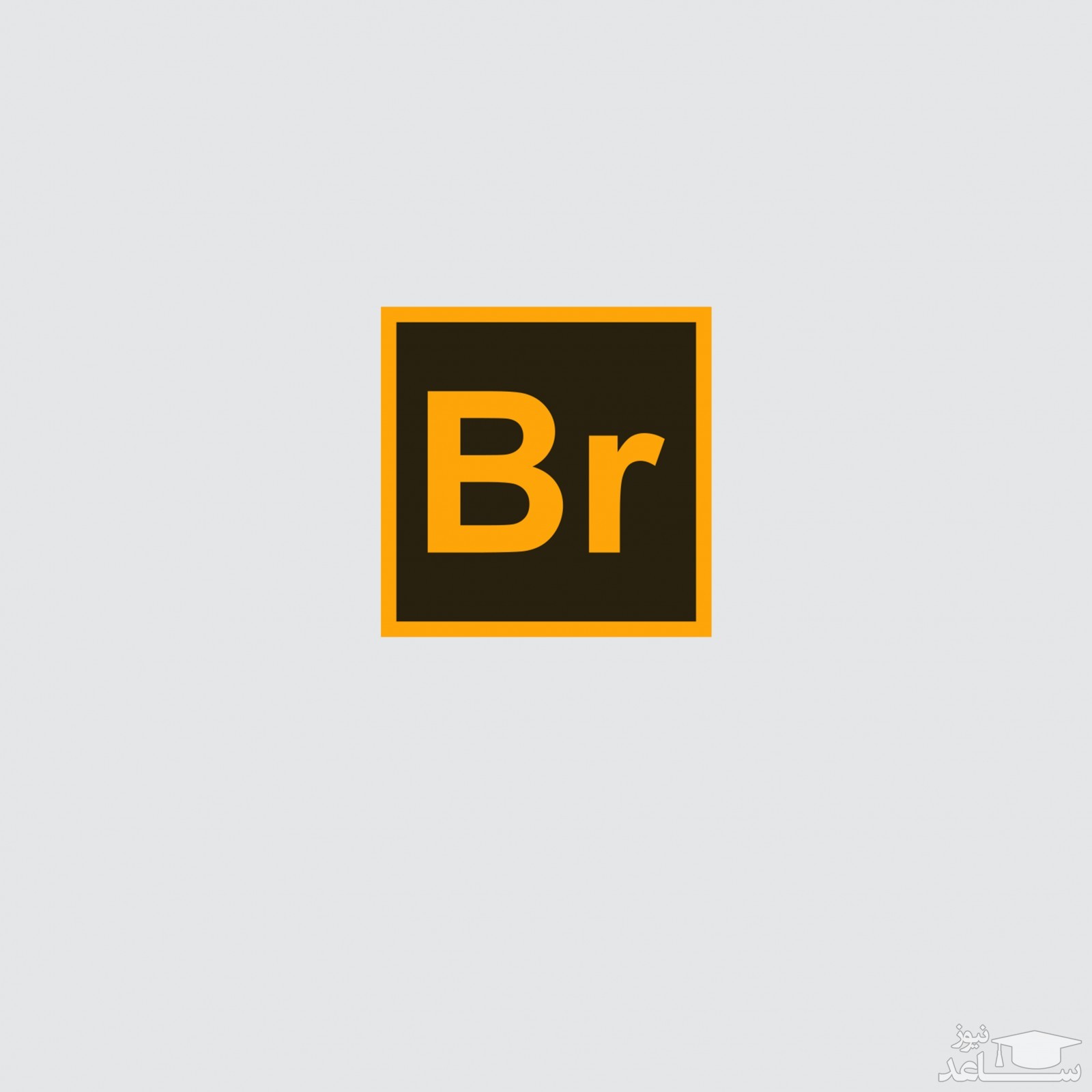
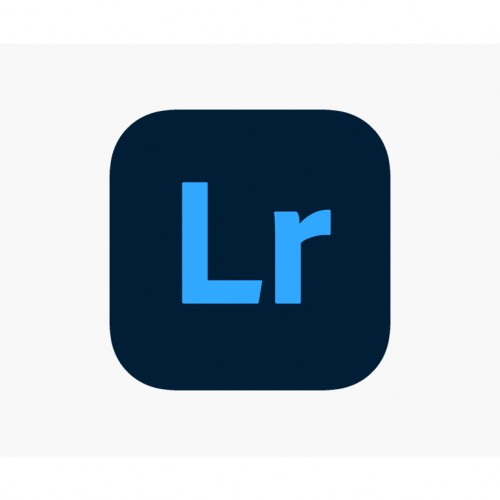 عکاسی و نرم افزار Lightroom
عکاسی و نرم افزار Lightroom